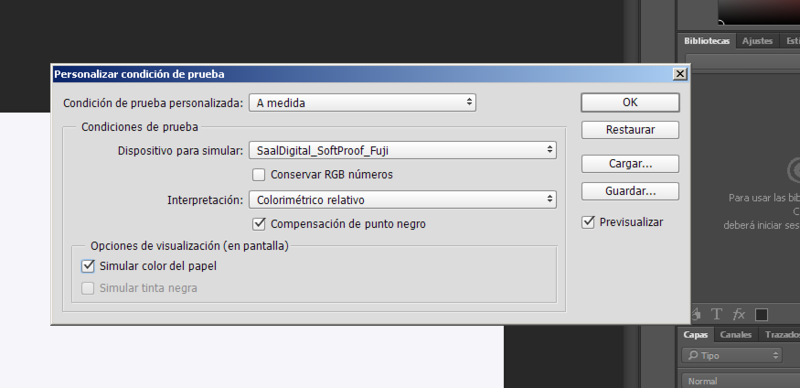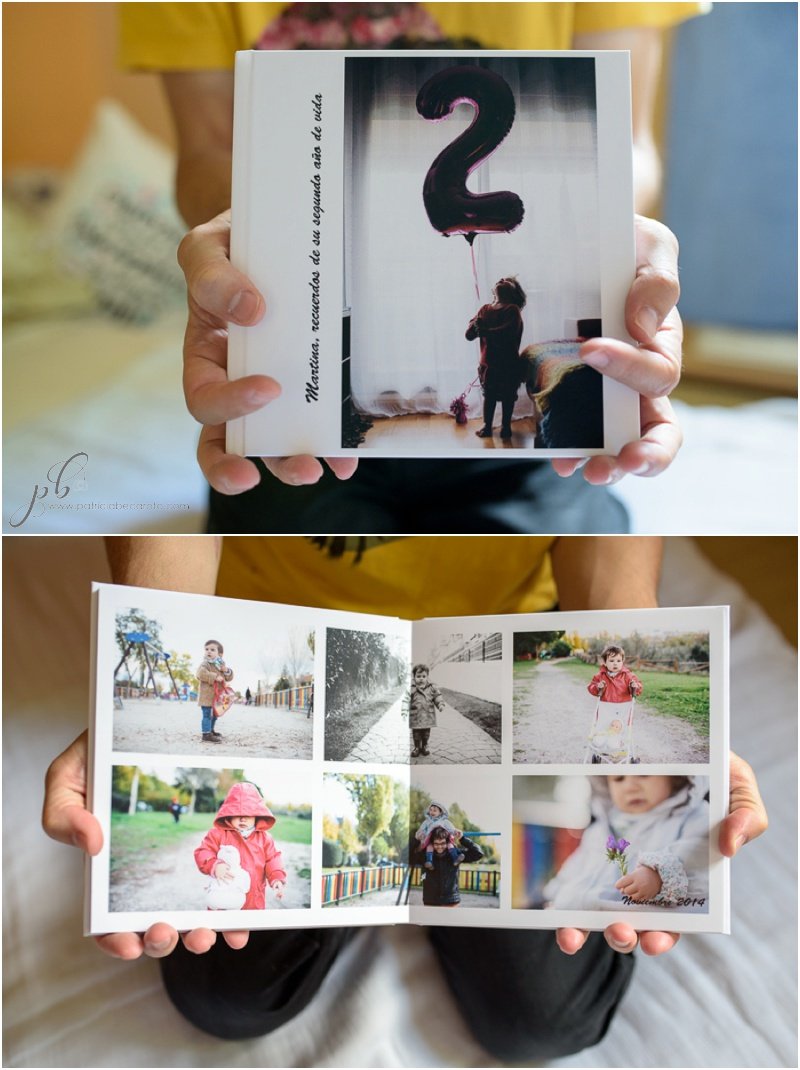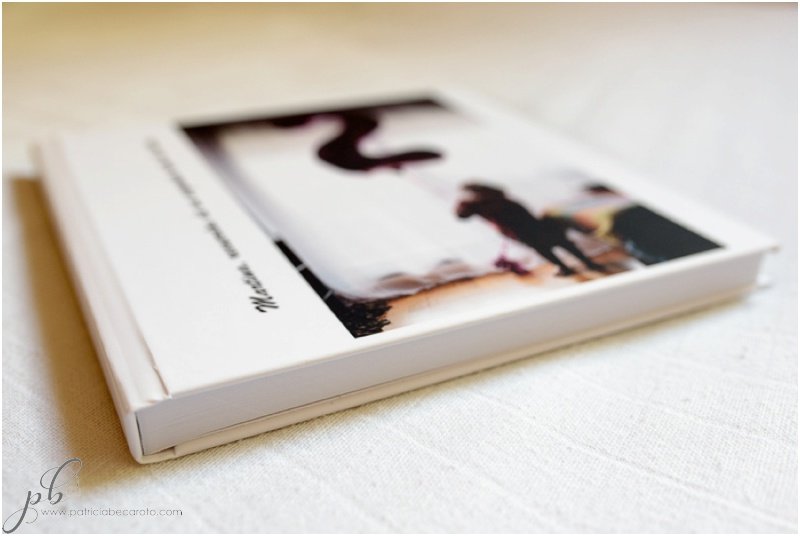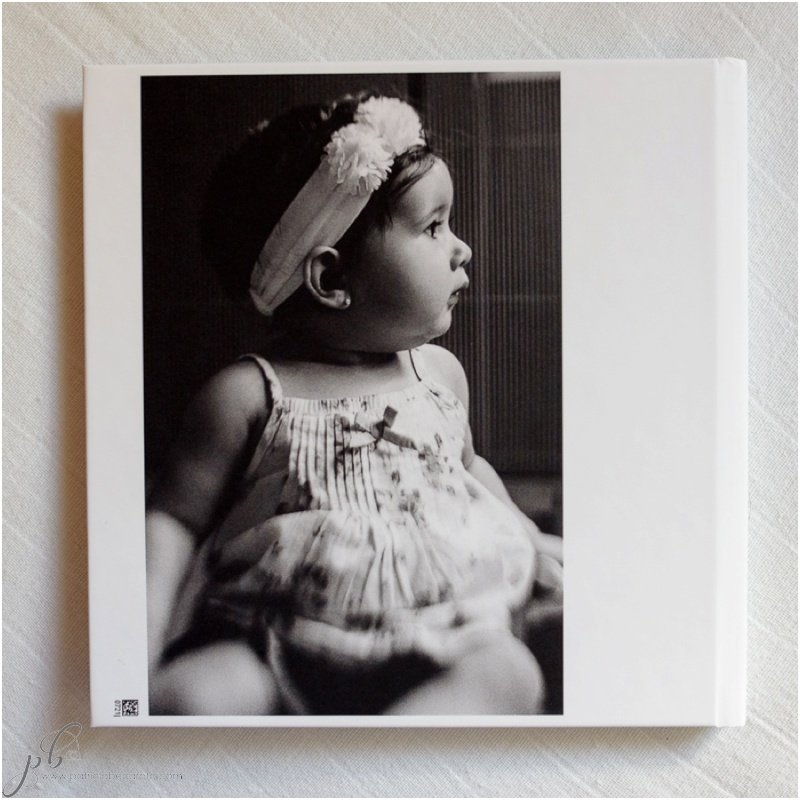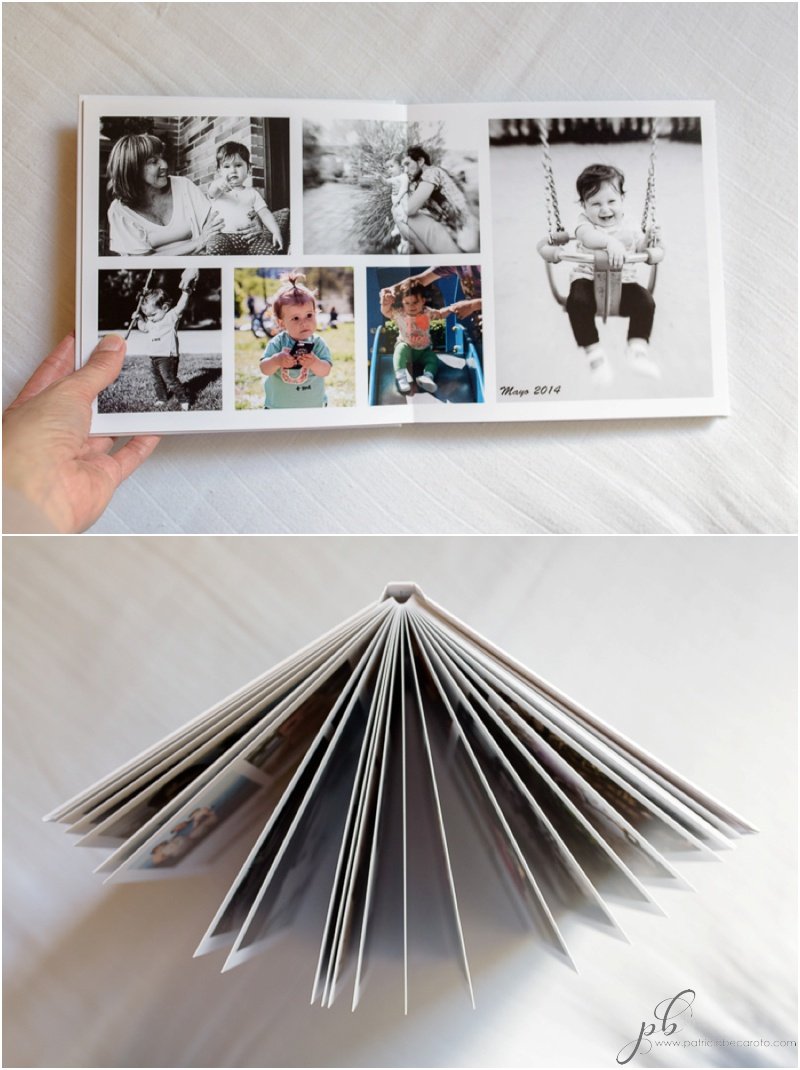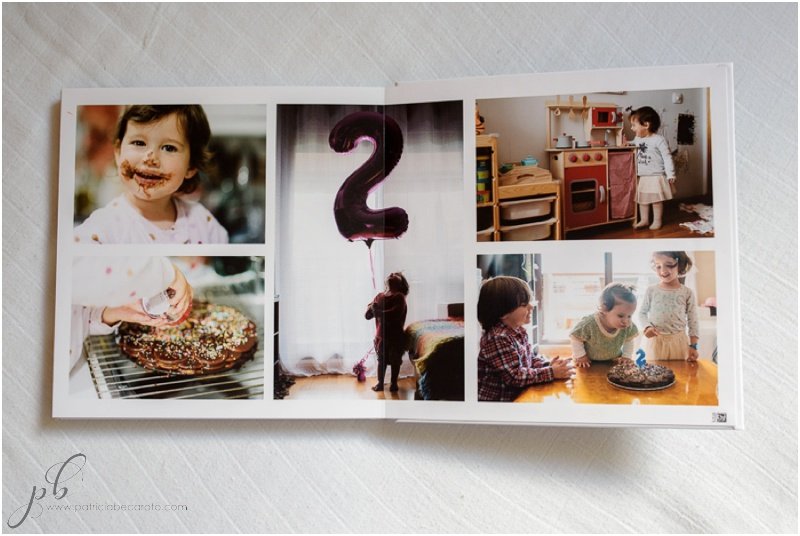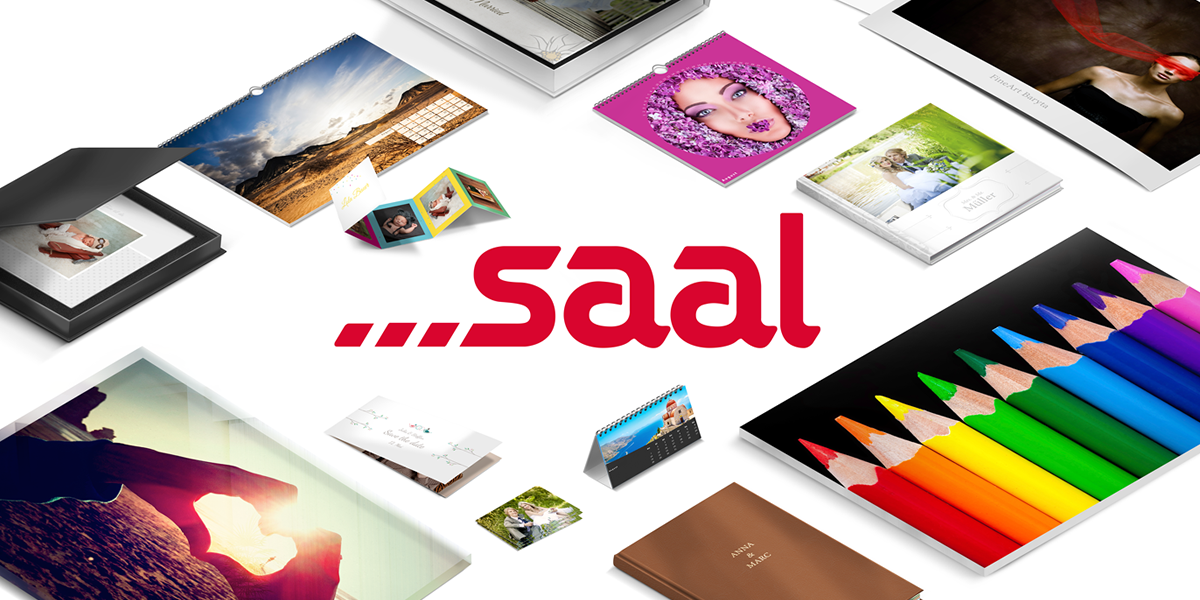
Impresiones de Saal Digital y cómo configurar el perfil ICC en Photoshop
Pedí un Fotolibro a Saal Digital (http://www.saal-digital.es/album-digital/), más concretamente la versión normal (también tienen uno extra grueso), en formato cuadrado y a tamaño 19x19cm. Aquí tengo que decir que me hubiera gustado tener la opción de un tamaño cuadrado un poquito más grande, pero no tanto como el siguiente tamaño que tienen que es 28x28cm. Pero bueno, al ver el resultado final el tamaño 19x19cm me ha gustado, es muy manejable y las fotos se ven bastante bien.
Tienes la opción de elegir las portadas y páginas interiores en mate o en brillo. Yo elegí mate, aunque la verdad es que, las interiores, no diría que son realmente mate, sino más bien lustre (se ve un pelín de brillo al darle la luz) y ¡mucho mejor!, quedan más bonitas y con un tacto súper agradable.
Otra opción que puedes elegir es las tapas acolchadas o sin acolchar. Yo elegí (sin darme cuenta) las acolchadas y me han gustado bastante como han quedado. Son muy gustosas al tacto.
Estos álbumes no traen un logotipo con el nombre del fabricante (como en el caso de Blurb, por ejemplo), sin embargo en la contraportada (por dentro y por fuera) tiene una especie de código QR. Es pequeño y no molesta mucho pero, si pudiera elegir, lo eliminaría.
En cuanto al interior…
Tiene las páginas gruesas: más gordas que las de un libro -por ejemplo de Blurb- pero más finas que las de un álbum típico de bodas o el de toda la vida de Hoffman. Para mi, en grosor perfecto.
Además se abre 180º. Ellos en su página lo llaman álbum de encuadernación panorámica o de apertura plana. Esto está genial porque te permite poner fotos a doble página o en medio del álbum y siguen viéndose fenomenal, no se pierde ni un detalle.
Una cosa que no me gustó mucho es que no tiene guardas (son esas hojas de papel o cartón que se suelen poner justo detrás de la portada y delante de la contraportada, para separar las portadas de las hojas interiores). Esto significa que directamente hay fotos en la parte posterior de la portada y en la anterior de la contraportada.
Pero lo mejor de todo es la reproducción del color. Sinceramente, me he quedado gratamente sorprendida en este aspecto. Después de probar bastante albúmenes, tanto a nivel personal como profesional, tengo que decir que Saal Digital consigue una calidad de imagen realmente buena.
Este fue uno de los aspectos que quise probar bien y para ello incluí diferentes tipos de fotos en el álbum: con mucho color y contraste, colores suaves y sin apenas contraste, con más o menos grano, en blanco y negro con mucho contraste, en blanco y negro mate… puse un poco de todo para ver cómo las reproducían y ¡wow! tengo que decir que salieron todas genial.
Resumiendo:
LO QUE MÁS ME HA GUSTADO
1.Reproducción del color
2.Calidad de la imagen
3.Apertura plana (180º)
4.Grosor de las páginas
LO QUE MENOS ME HA GUSTADO
1.Las opciones de tamaño cuadrado (hubiera preferido un pelín más grande, 21x21cm o así)
2.La falta de guardas
3.El código QR que se imprime en la contraportada (aunque es muy pequeño y no molesta mucho)
El programa
Desde la página de Saal Digital te descargas el programa que sirve para maquetar los diferentes productos que tienen.
Para mi gusto tiene demasiadas opciones: fondos, imágenes para insertar, plantillas… que hacen que, al principio, te pierdas un poco y te cueste empezar el proyecto. Aunque como se suele decir, para gustos los colores
En cuanto a las plantillas, para mi lo importante a la hora de maquetar, elegí las “Plantillas simples” y aquí, otra vez, demasiadas opciones. Un poco lío para saber las diferencias entre unas y otras. Lo bueno es que luego son totalmente personalizables, así que elijas la que elijas puedes adaptarla a tus imágenes y a la composición que quieras crear en cada página o pliego.
Una vez pasado este momento de elegir las plantillas, el programa es bastante sencillo e rápido de usar.
Puedes ir cambiando la plantilla según el número de fotos que quieras incluir en cada pliego, modificar el tamaño o posición de cada imagen, añadir nuevas páginas o eliminarlas, moverlas para cambiarlas de orden, …
Lo que he echado de menos, para simplificarme más aun la maquetación, son más plantillas donde el hueco para insertar la imagen tenga un aspecto 2:3, que es el que sale por defecto de una cámara réflex. Esto me hubiera evitado tener que ajustar cada imagen, ahorrándome bastante tiempo.
Una vez diseñado el álbum, el proceso de carga de imágenes y pago es muy sencillo. Tu proyecto se queda guardado y puedes recuperarlo en otro momento, además de poder exportarlo en PDF.
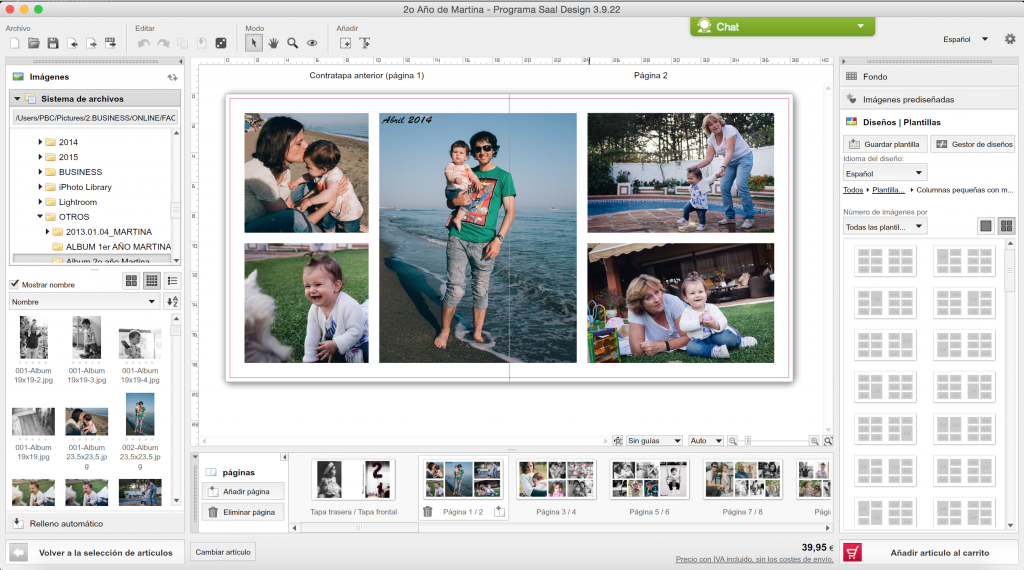
Configurar perfil ICC en Photoshop
El perfil ICC está pensado exclusivamente para la prueba en pantalla con Photoshop o Lightroom. Bajo ningún concepto, se debe incrustar el perfil en el archivo.
Perfil ICC para la prueba en pantalla
En primer lugar, descarga el perfil del producto correspondiente; el perfil ICC en cuestión está comprimido en ZIP.
1. Instalar perfil
Tras la descarga, deberás primero descomprimir el perfil y luego importarlo.
- MAC OS X: copia los ficheros en el directorio /Library/ColorSync/Profiles
- Windows: clic con el botón derecho del ratón sobre el archivo y selecciona «instalar perfil»
2. Ajustes de la prueba de color
Abre ahora la imagen que quieres en Photoshop. Puedes configurar la prueba en pantalla en «Vista -> Ajuste de prueba -> A medida».
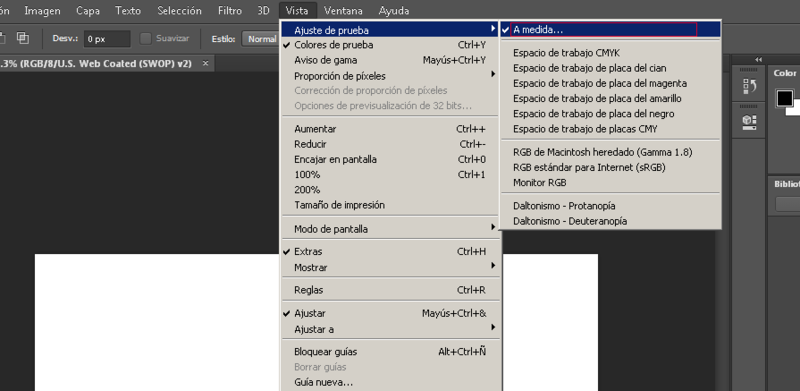
En el cuadro de diálogo «Personalizar condición de prueba», deberás seleccionar los ajustes necesarios para el producto en cuestión. Siempre se te mostrará el perfil que elijas en el campo «Dispositivo para simular». Encontrarás los ajustes correctos en la tabla inferior.
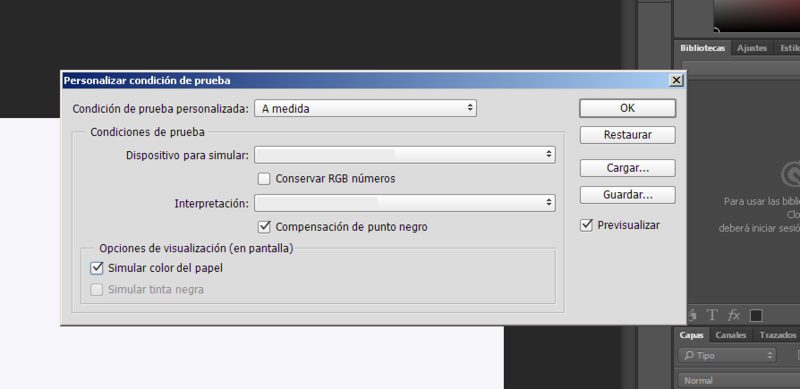
Por favor, realiza los ajustes que correspondan en función del perfil y producto en cuestión. Para los siguientes productos, Saal Digital ofrece perfiles ICC para realizar la prueba en pantalla:
Acceder ahora al listado de perfiles ICC
Cuando hayas realizado los ajustes oportunos, confirma haciendo clic en OK. También puede conservar la configuración con el botón «Guardar…»; de ese modo, la próxima vez podrás acceder sin demora al perfil adecuado con la configuración pertinente.
3. Aplicar la prueba de color
En «Vista -> Colores de prueba», podrás visualizar su imagen con y sin el perfil de prueba. De forma alternativa, tienes la opción de activar o desactivar la prueba en pantalla con la combinación de teclas CTRL + Y» en Windows y «CMD + Y» en Mac.

A tener en cuenta: los perfiles del metacrilato, Alu-Dibond, panel de PVC, calendario impreso, tarjetas clásicas, tarjetas nacaradas y tarjetas texturizadas son de tipo CMYK. No obstante, se realiza una mera simulación CMYK. A pesar de ello, las imágenes deben enviarse en RGB.
En caso de querer realizar cambios en su imagen, puedes hacerlos mientras esté activa la prueba en pantalla.
4. Guardar la imagen resultante
Si has quedado satisfecho con tu imagen, puede guardarla y hacer el pedido posteriormente a través del programa Saal Design. Ten en cuenta que no se debe incrustar en ningún caso el perfil de prueba en el archivo como perfil de color.
Ejemplo de SaalDigital_prueba_pantalla_Fuji: